
时间:2020-10-15 09:26:51 来源:www.win10xitong.com 作者:win10
win10系统从发布到现在已经更新了数不清的版本了,每次更新都会解决一些问题,但还是难免会有win10系统windowsAPPs访问权限如何打开的问题。如果是新手遇到这个情况的话不太容易解决,会走很多弯路。身边没有人帮忙解决win10系统windowsAPPs访问权限如何打开的问题的话,小编想到一个解决的方法:1、右击"WindowsApps"文件夹,在弹出的菜单栏点击打开"属性"2、在"WindowsApps属性"下,将上方选项卡切换到"安全",再点击"高级就好了。win10系统windowsAPPs访问权限如何打开该怎么办我们下面一起来看看它的详细解决技巧。
win10系统windowsAPPs访问权限如何打开
1、右击"WindowsApps"文件夹,在弹出的菜单栏点击打开"属性"
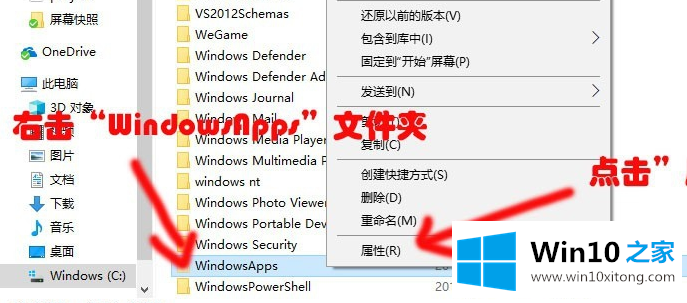
2、在"WindowsApps属性"下,将上方选项卡切换到"安全",再点击"高级
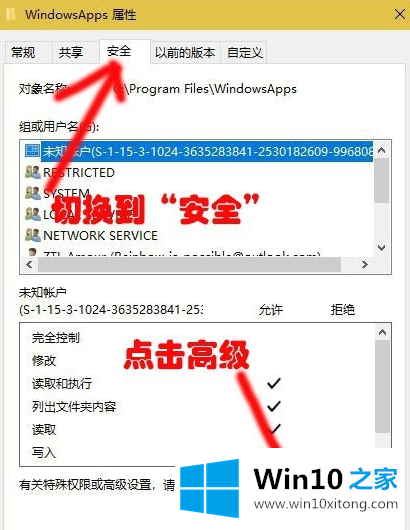
3、在"WindowsApps的高级安全设置"窗口下,点击"更改"
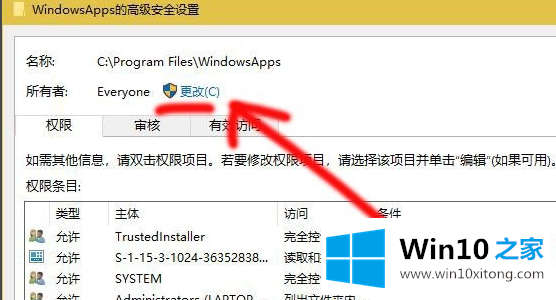
4、在"选择用户或组"窗口下,输入Everyone后,点击"确定"即可
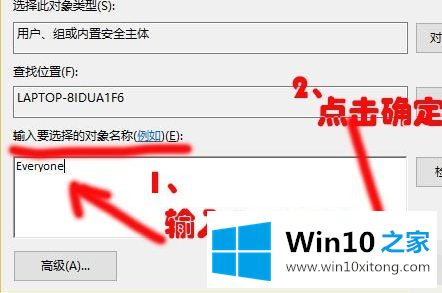
5、在在"WindowsApps的高级安全设置"窗口下,勾选"替换子容器和对象的所有者"后,点击"确定"
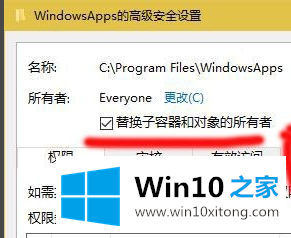
6、最后会弹出一个"Windows安全"窗口,等待"更改所有权"更改完毕,最后再点击确定即可
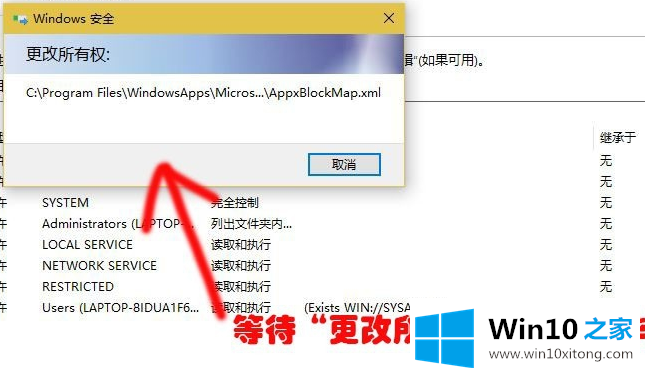
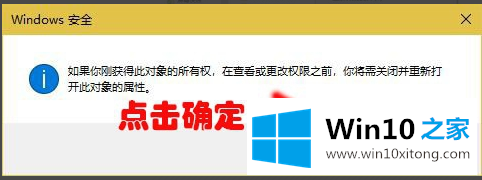
上述内容就是win10系统windowsAPPs访问权限如何打开的详细解决技巧,这样就可以解决好了,要是顺利的帮助你把这个win10系统windowsAPPs访问权限如何打开的问题处理好了,希望你继续支持本站,如果有什么意见,可以给小编留言,谢谢大家。